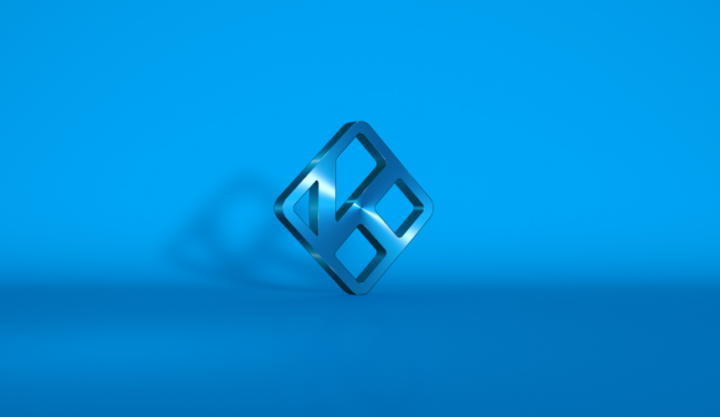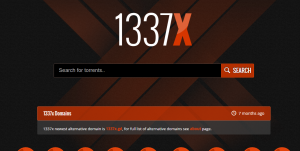La cámara Lenovo no funciona, ¿qué hacer?
Hay un problema conocido en algunas computadoras portátiles de que su cámara Lenovo no funciona correctamente. Al intentar usar la cámara incorporada en una computadora portátil Lenovo, la cámara no funciona. En lugar de ver la imagen de la cámara, ves una imagen con un fondo gris y una cámara blanca con una cruz que la atraviesa.
Estoy mostrando la misma imagen que aparece en la cámara de Lenovo que no funciona.

Bueno, si su cámara Lenovo no funciona, este es un problema molesto, ¿no es así? Ese es un problema muy común en las cámaras de Lenovo pero que le puede pasar a cualquier portátil. Le mostraré cómo arreglar esta cámara Lenovo, no el problema de funcionamiento. También puede ayudarlo con problemas similares con otras marcas de cámaras web.
La principal causa de este problema es que en las laptops Lenovo desactivan la cámara desde la configuración para la privacidad de los usuarios de laptops. Ese es un paso realmente bueno que Lenovo quiere proteger la privacidad de los usuarios de su computadora portátil. Pero al mismo tiempo, existe un efecto secundario que puede hacer que la cámara sea un poco más difícil de trabajar correctamente.
No necesita preocuparse porque le mostraré lo que debe hacer para solucionar este problema. Es posible que surjan algunos problemas comunes si su cámara Lenovo no funciona. Este pequeño y extraño problema parece ser un error del software de Lenovo, sin intervención del usuario. La cámara se ha desactivado a través de la configuración de privacidad y es necesario volver a activarla.
¿La cámara web de Lenovo no funciona?
Lenovo La cámara web es realmente muy buena si funciona correctamente. Es bueno en todo, ya que los colores y los detalles son sólidos, la respuesta es excelente y también funcionará en la mayoría de las condiciones de luz. Proporcionar una descripción de los pasos que ha intentado. Sus resultados y cualquier otra observación que tenga serán útiles en el proceso de resolución de problemas.
También tengo un Lenovo Ideapad que uso a diario para mi uso y creo que es excelente.
Intentemos el primer paso para resolver esto si su cámara web Lenovo no funciona con la propia aplicación Lenovo. simplemente presione la tecla F8 en el teclado de su computadora portátil. Esta tecla se utiliza para habilitar o deshabilitar Easycamera.
Si no funciona, intente estos pasos a continuación para solucionar si su cámara Lenovo no funciona:
- Primero, escriba Lenovo en su Cuadro de búsqueda de Windows y seleccione Configuración de Lenovo.
- Seleccione Cámara y luego desplácese hasta Modo privado y tenga en cuenta que la configuración es ON u OFF.
- Si está ENCENDIDO, cambiar el modo de privacidad a APAGADO.
- Si el control deslizante del Modo de privacidad sigue cambiando a EN por sí solo, busque una opción en su computadora portátil para a mano permitirle.
- Reinicia tu Cámara .
Detalle:
Es relativamente muy fácil piratear la cámara web de alguien si accedes a una computadora. es por eso que Lenovo ha diseñado esta privacidad para su protección. y en realidad hay muchas incidencias acerca de que esto suceda.
Los piratas informáticos también pueden usar su cámara para espiarlo. incluso pueden usar la cámara para causar otro tipo de problemas. por ejemplo, incluirlo en un ataque DDoS y muchos otros, si su cámara está comprometida.

la sincronización de fotos de icloud no funciona
Si bien no fueron las cámaras Lenovo las que estuvieron involucradas. El ataque de denegación de servicios distribuidos (DDoS) de 2016 casi derribó Internet. En realidad, fue causado por un programa de malware que alistó esencialmente a un ejército de cámaras zombies. Todos estaban enviando los datos a los objetivos al mismo tiempo. El punto en el que estoy es que las cámaras son muy populares entre los piratas informáticos por todo tipo de razones nefastas. Así que esa es la razón, Lenovo ha pensado que establecer un nivel alto de privacidad evitaría que esto le suceda a usted también.
Si aún así no funciona, pruebe algunas de estas correcciones genéricas, que preparamos para usted. Funcionará en cualquier computadora y Windows que se enfrente al problema con su cámara.
Administrador de dispositivos si la cámara Lenovo no funciona:
¿Está habilitada la cámara web en el Administrador de dispositivos? Este problema puede ocurrir si está utilizando el controlador de cámara incorrecto o si está desactualizado. Por lo tanto, debe actualizar el controlador de su cámara para ver si soluciona su problema. Antes de pasar al flujo de solución de problemas a continuación, realice una comprobación rápida. Pruebe diferentes aplicaciones para identificar si se trata de un problema de hardware. Las diferentes aplicaciones incluyen Youcam, Skype, Line, Facebook Messenger, etc. si aún así, la cámara de Lenovo no funciona.
Bueno, solo hay una forma de averiguarlo. tienes que seguir estos pasos para comprobar:
- Haga clic en el botón de inicio de Windows a la izquierda y seleccione Administrador de dispositivos.
- Luego seleccione ImagingDevices. Después de eso, seleccione Lenovo EasyCamera . si hay un triángulo de advertencia amarillo junto al ícono, significa que hay un problema con él.
- Si hay una pequeña flecha hacia abajo, significa que la cámara está desactivada.
- Haga clic con el botón derecho en Lenovo EasyCamera y asegúrese de que no haya ninguna opción para habilitar. Si la cámara ya está habilitada, la opción debe deshabilitarse.
Si la cámara ya está habilitada, también puede actualizar el controlador, simplemente siga estos sencillos pasos:
- Haga clic derecho en el Lenovo EasyCamera de nuevo y seleccione Actualizar controlador .
- Luego, seleccione la opción automática para ver si Windows puede encontrar un controlador nuevo.
- Permita que se instale y vuelva a probar.
Si una actualización del controlador no funciona, y la cámara Lenovo aún no funciona, vale la pena intentar una actualización completa. Eso significa desinstalar el controlador, reiniciar la computadora portátil e instalar el nuevo controlador.
La configuración heredada puede permanecer en juego incluso cuando se sobrescribe con un controlador más nuevo. Sugiero esto mucho con el hardware que se comporta mal en las computadoras con Windows.

Consulta el programa:
Si la cámara web está funcionando en algunos programas y no en otros, entonces tal vez el problema se deba al programa y no a la configuración de la cámara que está causando este problema. Si es así, siga estos dos pasos:
- Abra el programa en cuestión y busque el Ajustes opción de menú.
- La Lenovo EasyCamera debe establecerse en el defecto cámara en esos entornos.
Elimine la aplicación de configuración de Lenovo:
Si ninguna de las configuraciones mencionadas anteriormente funciona, entonces debe eliminar la aplicación Lenovo Settings por completo en caso de que interfiera. La mayoría de las configuraciones dentro de la aplicación se pueden controlar desde Windows de todos modos, por lo que no daña la computadora portátil de ninguna manera.
Entonces, para eliminar la aplicación de configuración de Lenovo, simplemente siga estos pasos:
- Primero, navegue hasta el Control Panel en ventanas.
- Seleccione Programas y características y Desinstalar .
- Luego seleccione Paquete de dependencia de configuraciones de Lenovo de la lista y seleccione Desinstalar .
- por último, reinicie su computadora portátil y vuelva a probar.
Pensamientos finales:
Lenovo es conocido por fabricar productos de alta calidad, pero algunos usuarios informan problemas con sus cámaras web que no funcionan. Si ha experimentado esto, sabe que puede ser extremadamente frustrante.
Con todo, cuando se trata de arreglar que Lenovo no funcione en Windows 7, 8, 10, estas formas anteriores a la cámara recuperan la cámara de Lenovo. De lo contrario, también tiene el privilegio de consultar el sitio de Lenovo para obtener ayuda profesional. Normalmente, el sitio oficial de Lenovo puede ofrecerle uno para instalar el software de la cámara en su computadora.
Es de esperar que, siguiendo los siguientes consejos, haya reparado con éxito la cámara de la computadora portátil Lenovo, que ya no es un problema. Si tiene alguna idea, sugerencia o pregunta, déjenos un comentario a continuación. ¡Gracias por leer!
mejor retroarch del núcleo de gba
Si te gusta este artículo, también deberías ver: Ver el número de canciones en el iPhone